如何在 WordPress 中更改管理员电子邮件
已发表: 2022-04-28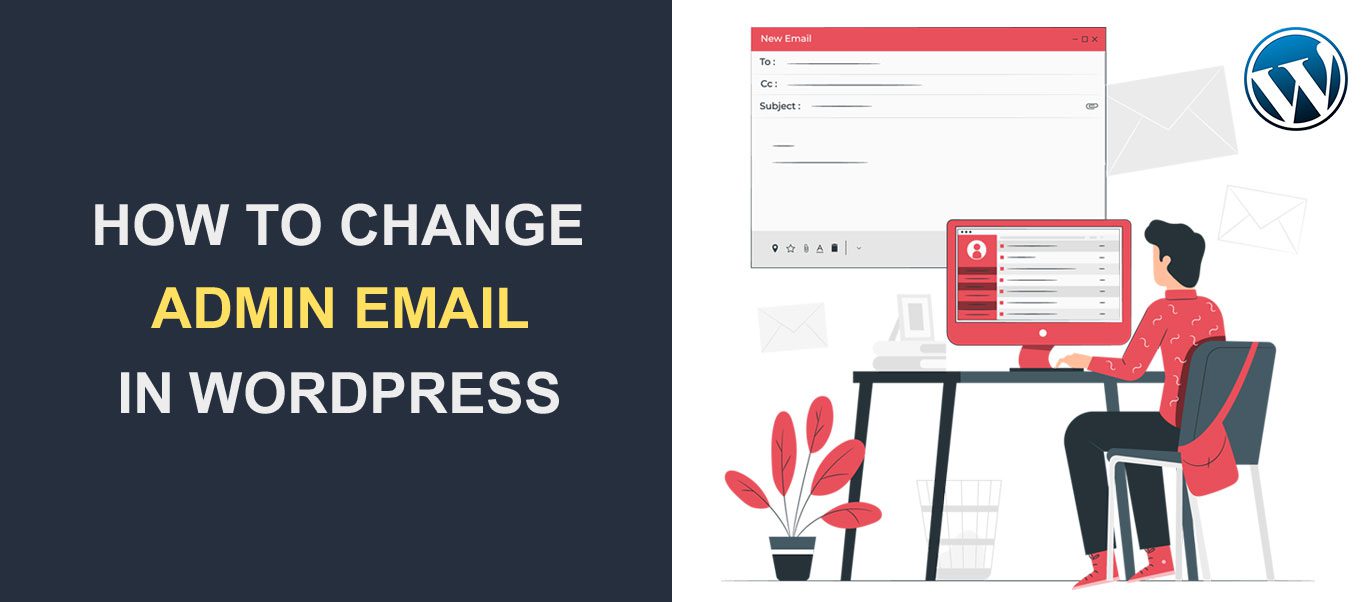 您想更改 WordPress 网站的管理员电子邮件吗? 有几个原因可能需要您在 WordPress 中更新您的电子邮件。
您想更改 WordPress 网站的管理员电子邮件吗? 有几个原因可能需要您在 WordPress 中更新您的电子邮件。
WordPress 使用您的管理员电子邮件发送有关您网站的重要通知以及来自 WordPress 的安全更新。 默认情况下,此电子邮件是您在安装 WordPress 时提供的电子邮件。
如果您无法访问您在 WordPress 安装中使用的电子邮件地址,或者您的网站有新的专业电子邮件,您可能需要更改您的管理员电子邮件。
在本指南中,我们将解释一些需要更改管理员电子邮件的场景,然后向您展示在您的网站上实现此目的的不同方法。
内容:
- 更改 WordPress 管理员电子邮件的原因?
- 如何在 WordPress 中更改管理员电子邮件
- 从 WP 管理仪表板更改电子邮件
- 使用 phpMyAdmin
- 结论
更改管理员电子邮件地址的原因?
您可能考虑更改 WordPress 管理员电子邮件的原因有很多。 其中一些原因包括:
安全漏洞
如果您的网站被黑客入侵,那么攻击者可能已经获得了您的电子邮件地址的访问权限。 要重新获得访问权限并保护您的网站,您需要通过 phpMyAdmin 更改您的管理员电子邮件地址。
升级到专业电子邮件
假设您刚刚收到一封代表您的业务的专业电子邮件,并且此电子邮件地址以您的域名结尾。 您可以考虑更改您的管理员电子邮件,使其在电子邮件通讯和博客文章中看起来更专业。 如果您发送交易电子邮件,这尤其有用,因为它可以帮助您与客户建立信任。
品牌重塑
如果您要进行品牌重塑,尤其是在此过程中更改公司名称时,您可能需要使用代表新品牌的新电子邮件地址。
无法访问您的电子邮件帐户
如果您无法访问您的电子邮件地址,您将无法接收来自 WordPress 的传入通知或密码重置链接。 要解决此问题,您需要将管理员电子邮件更改为您有权访问的地址。
您让开发人员设置了您的网站
如果开发人员帮助您设置了您的网站,他们可能会使用他们的电子邮件地址来设置您无权访问的网站。 因此,要完全控制您的网站,您需要将管理员电子邮件更改为您的电子邮件地址。
如何在 WordPress 中更改管理员电子邮件
在本节中,我们将向您展示进行此更改的各种方法。 您选择的方法取决于您是否可以接收来自 WordPress 的电子邮件,或者您是否有权访问您的管理仪表板。
从站点管理员仪表板更改管理员电子邮件
从管理仪表板更改管理电子邮件的方法是最首选的方法。 这是因为它对初学者友好。 WordPress 提供了三种在仪表板上实现此目的的方法;
- 从 WordPress 设置
- 使用 WordPress 插件
- 更新用户资料
WordPress 设置
首先,登录您的 WordPress 仪表板,然后转到设置 >> 常规以访问您网站的设置页面。
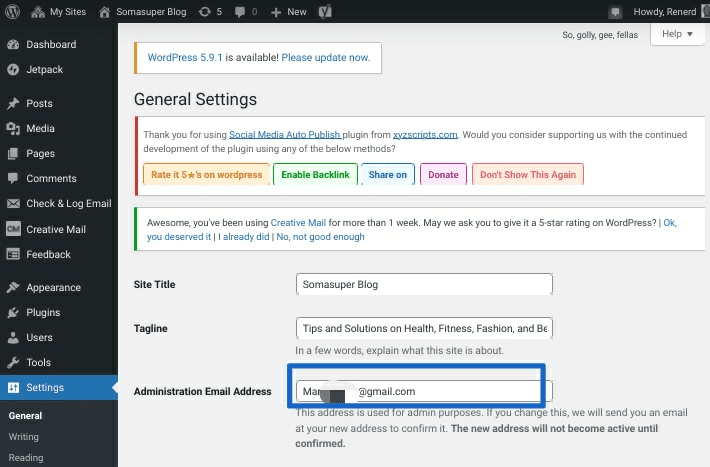
在设置屏幕上,您将找到有关您网站的基本信息,例如您的网站标题和管理员电子邮件。 要更改管理电子邮件地址,请单击它旁边的文本框。
之后,删除之前的条目并添加您的新电子邮件地址。 最后,点击Save Changes 。
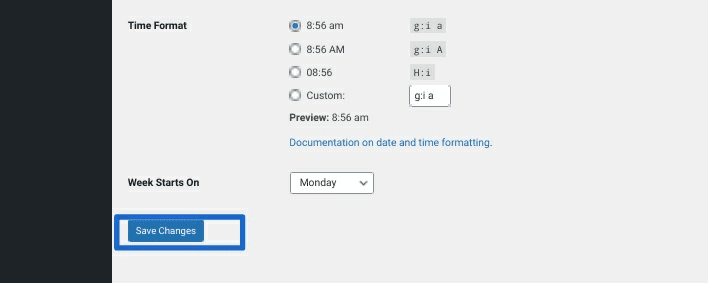
旁注:WordPress 需要通过向您的电子邮件发送确认链接来确认地址。 如果您未能确认链接,新的电子邮件地址将处于待更改状态。
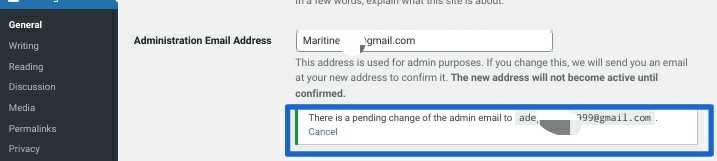
检查您的收件箱以获取来自 WordPress 的确认消息并确认更改。 但是,如果您在收件箱中找不到该电子邮件,则它可能已发送到您的垃圾邮件文件夹。
确认更改后,您会注意到管理电子邮件地址的更改。
使用插件更改管理员电子邮件而不进行确认
如果您无法收到来自 WordPress 的确认电子邮件,那么您的电子邮件服务器可能有问题。 我们建议您阅读本指南来修复不发送问题的 WordPress 电子邮件。
但是,您可以通过使用插件更改管理员电子邮件来绕过确认部分。
要使用插件方法,请登录到您的 WP 仪表板,然后转到插件>>添加新的。 在搜索框中,搜索“更改管理员电子邮件”。
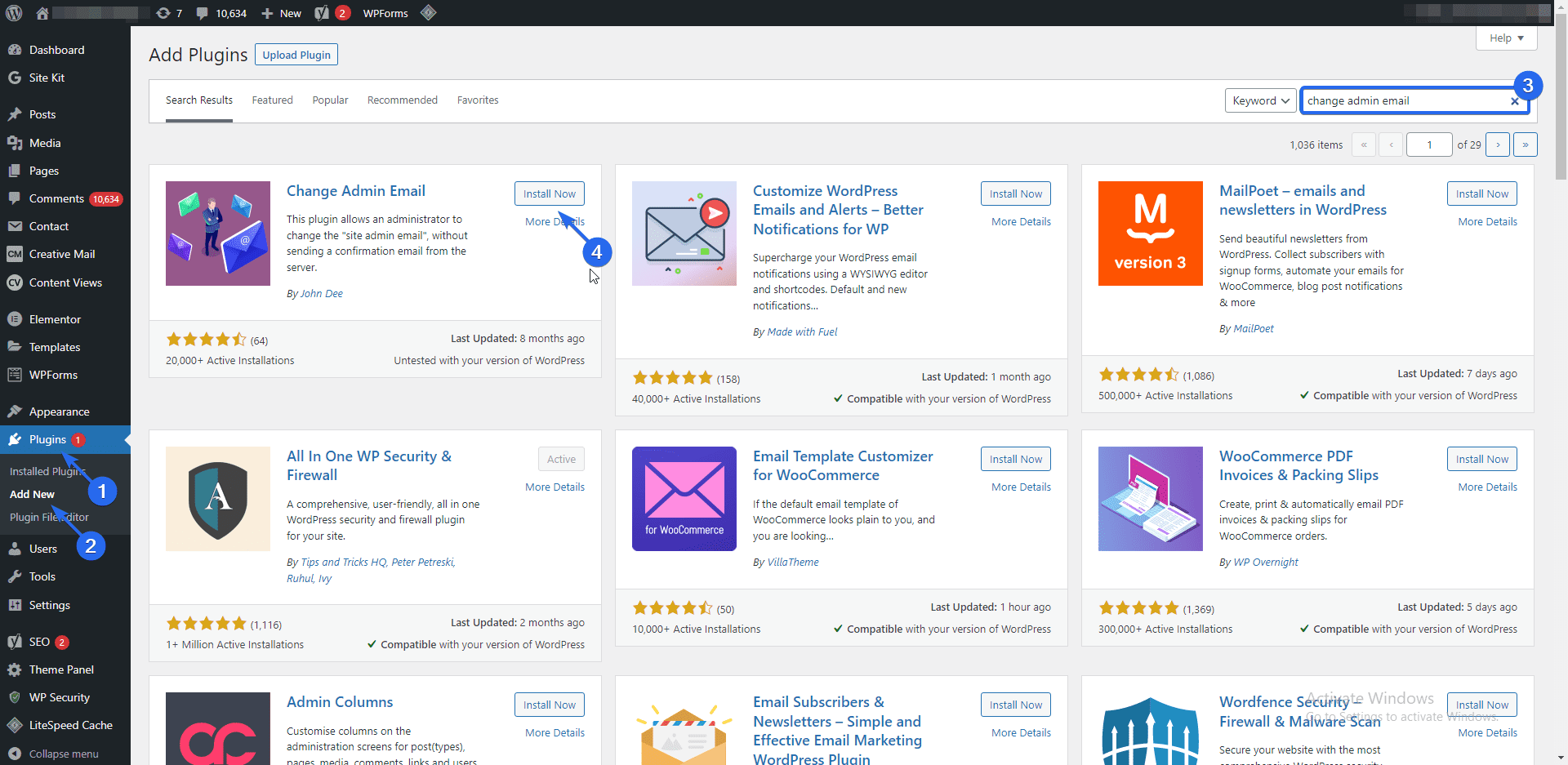

单击插件旁边的立即安装按钮,然后在安装完成后激活插件。
激活插件后,您可以转到设置>>常规并更改管理员电子邮件地址,如上述方法所示。
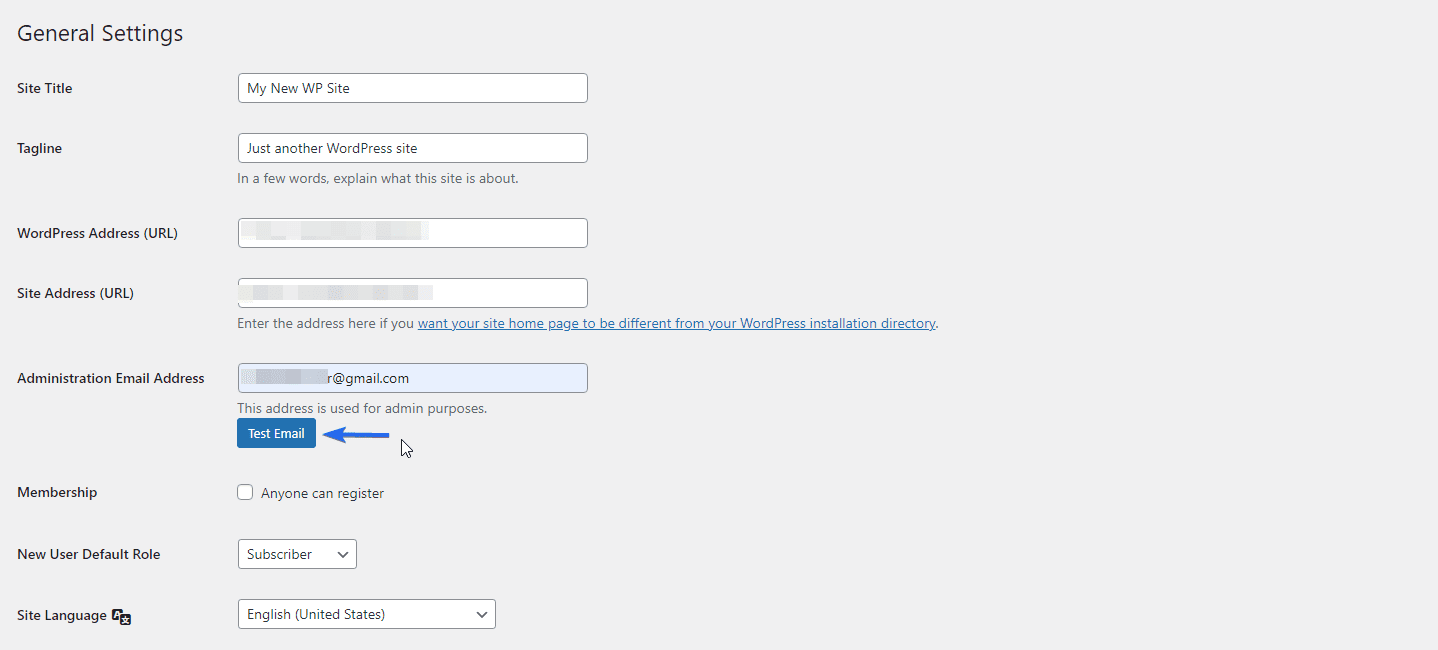
您将在电子邮件地址字段下方看到一个测试电子邮件按钮。 在表格上输入新的电子邮件地址后单击它。 这将绕过确认电子邮件地址的需要。
更新管理员帐户资料
如果您的 WordPress 网站上有多个管理员用户,并且您希望更改其他用户的电子邮件地址,您可以从“用户”面板进行操作。
为此,请登录您的管理仪表板,然后转到用户 >> 所有用户。 这将显示您网站上的所有用户。

要编辑用户信息,请将鼠标悬停在您要更新其电子邮件的用户上,然后单击编辑以更改用户帐户详细信息。
在用户个人资料页面上,向下滚动到“联系信息”部分,然后在“电子邮件”字段中输入新的电子邮件地址。
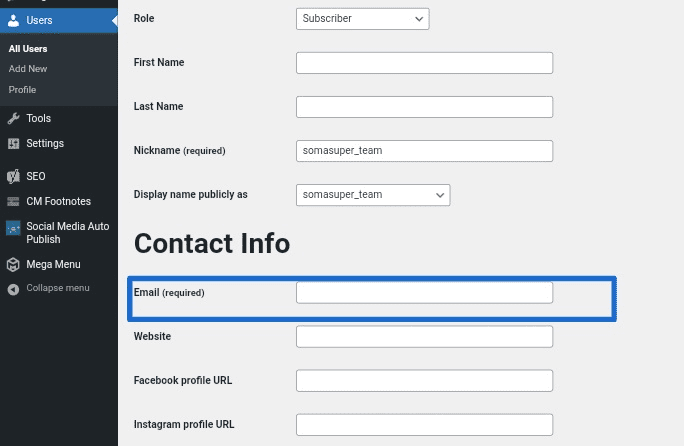
更改 WordPress 管理员电子邮件地址后,向下滚动并单击更新用户按钮。

如果您有更多用户,您可以使用相同的方法为其他用户更改管理员电子邮件。 为了使更改生效,用户必须通过单击 WordPress 发送的电子邮件中的确认按钮来确认他们的电子邮件地址。
使用 phpMyAdmin 更改管理员电子邮件
如果您无权访问 WordPress 仪表板,则可以在 WordPress 托管帐户仪表板上轻松地从 phpMyAdmin 更改管理员电子邮件。
您需要访问您的托管仪表板或 cPanel 才能使用此方法。
要登录 cPanel,您需要知道您的 cPanel 登录 URL、用户名和密码。 如果您没有这些详细信息,您可以从托管服务提供商处获取这些详细信息。
从 cPanel 主页,导航到“数据库”部分,然后单击phpMyAdmin。
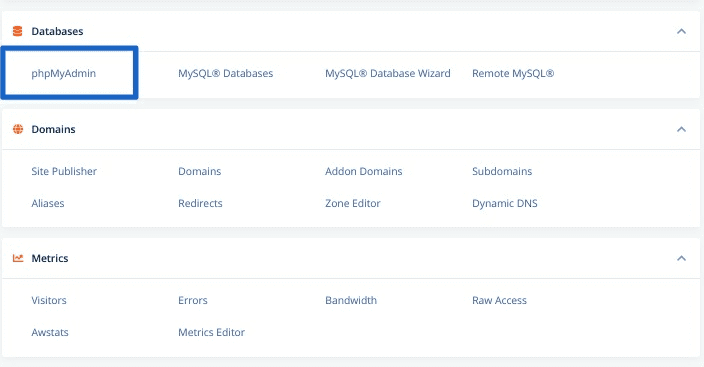
在 phpMyAdmin 仪表板上,从数据库列表中选择您的 WordPress 站点的数据库。
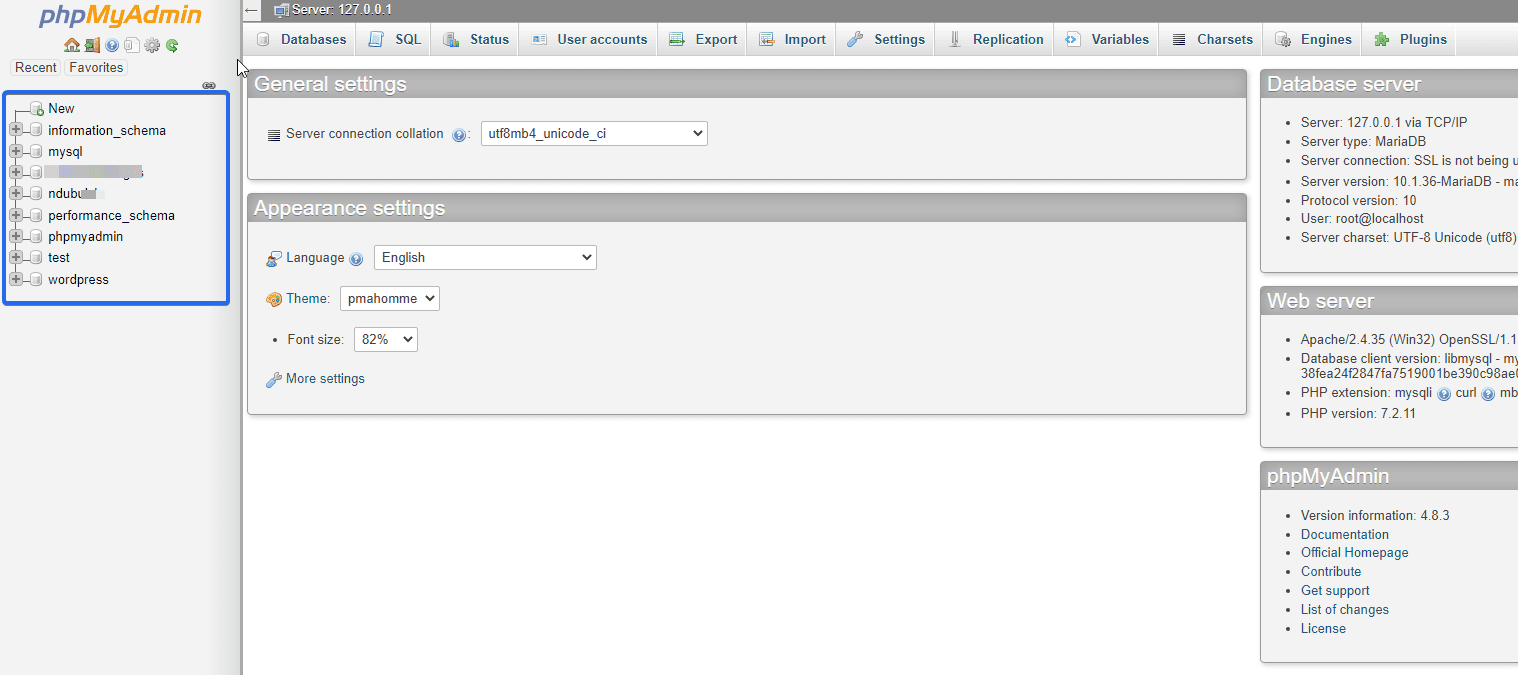
在这个数据库中,搜索以“options”结尾的表。
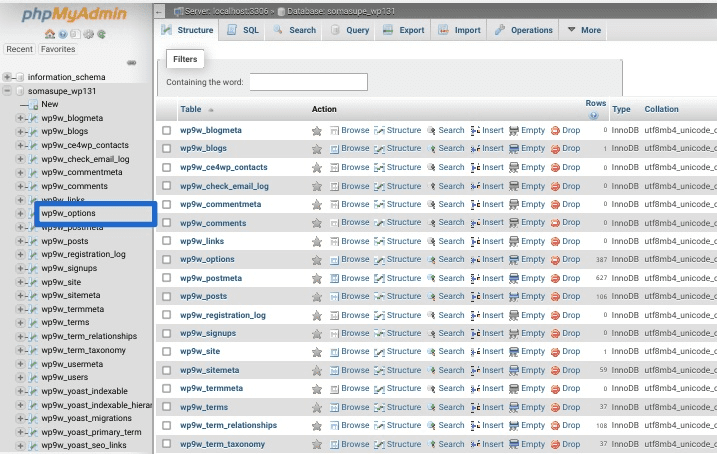
现在,单击“选项”表将其打开。 在“option_name”列下,找到“Admin Email ”并单击表格行左侧的“编辑”按钮。
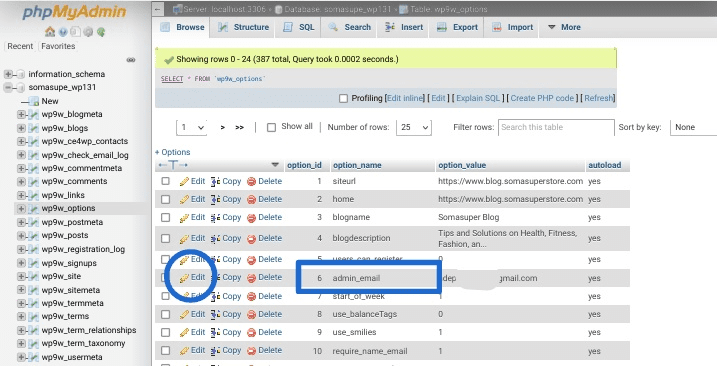
您将被带到一个新窗口,您可以在其中更改您的电子邮件地址,如下所示。 用您的新电子邮件地址替换以前的电子邮件。
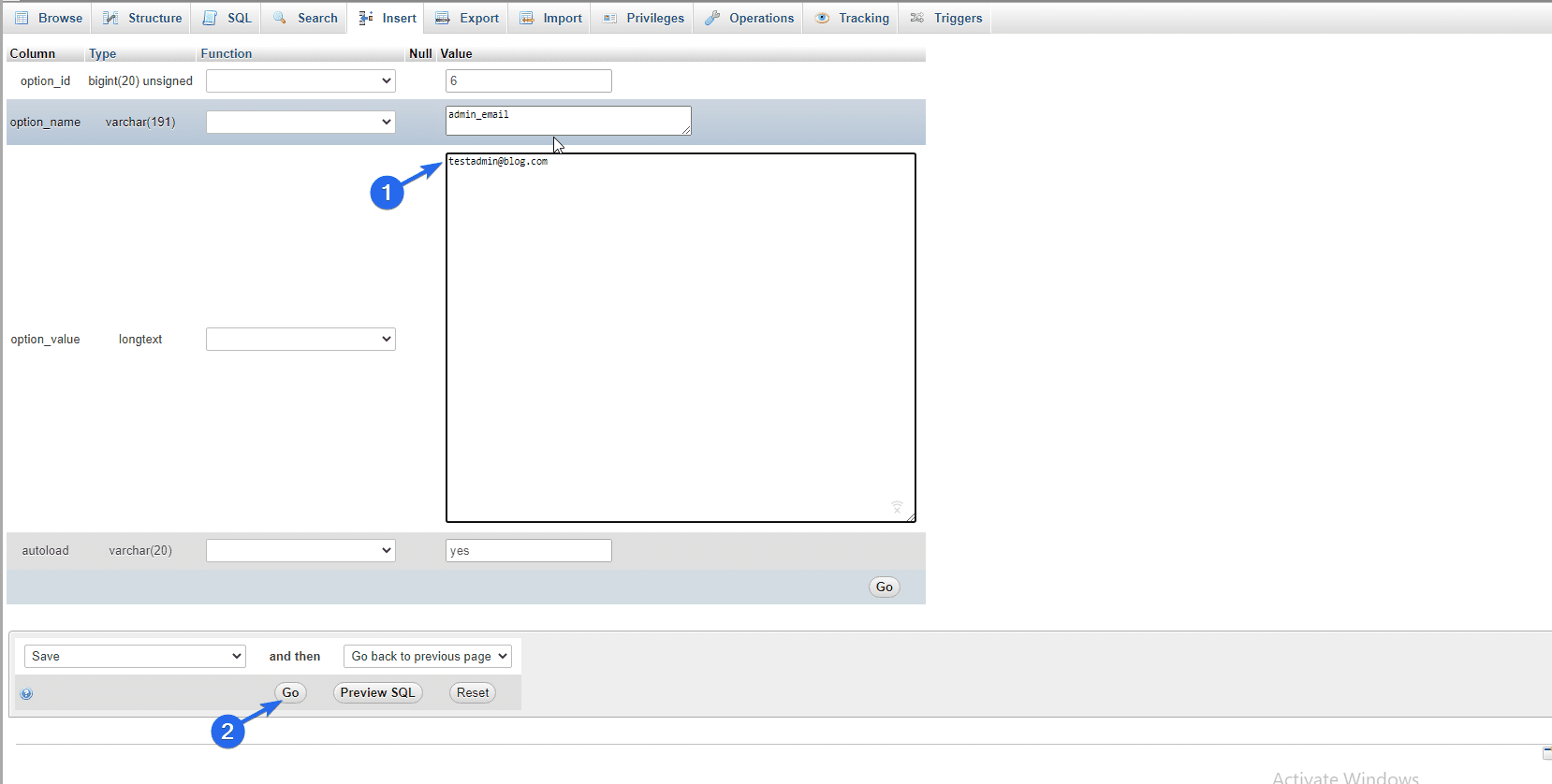
更改 WordPress 电子邮件地址后,您可以通过单击“开始”按钮保存更改。
这将保存您的更改。 最后,您可以退出 cPanel 并使用新的电子邮件地址开始接收来自 WordPress 的新电子邮件。
结论
当您进行品牌重塑或无法访问之前的电子邮件时,可能需要更改管理员电子邮件。 在本指南中,我们向您介绍了可用于执行此操作的各种选项,它们是:
- 从管理面板更改它并
- 从 phpMyAdmin 更改它。
我们还向您展示了如何绕过更新管理员电子邮件所需的确认链接。 虽然这可行,但我们建议修复您的 WordPress 网站上的电子邮件未发送问题。
如果您的网站遭到入侵并提示您更改管理员电子邮件,您还可以考虑采取其他 WordPress 安全措施来保护您的网站免受未来入侵。
